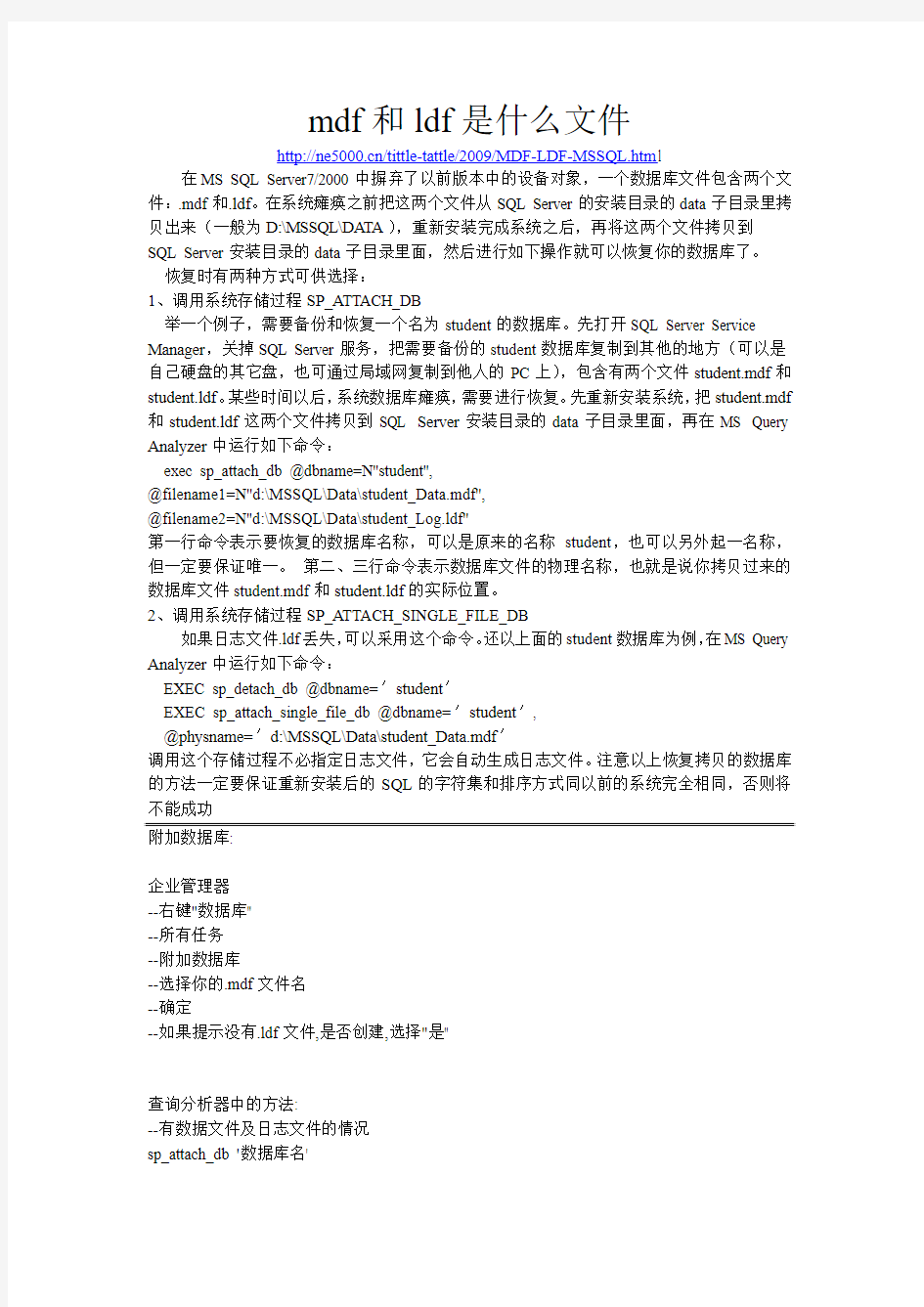
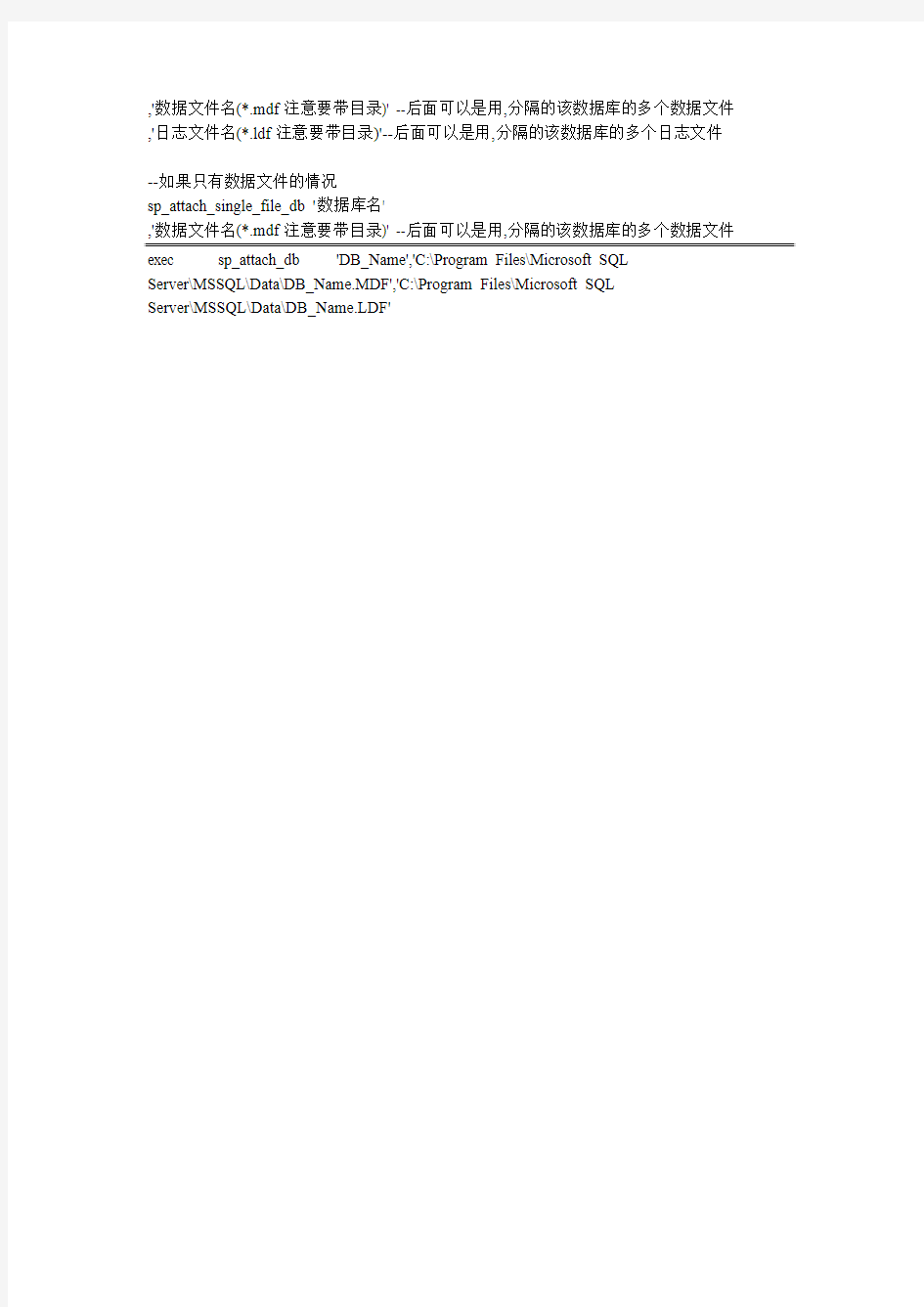
mdf和ldf是什么文件
https://www.doczj.com/doc/5b4743094.html,/tittle-tattle/2009/MDF-LDF-MSSQL.htm l
在MS SQL Server7/2000中摒弃了以前版本中的设备对象,一个数据库文件包含两个文件:.mdf和.ldf。在系统瘫痪之前把这两个文件从SQL Server的安装目录的data子目录里拷贝出来(一般为D:\MSSQL\DATA),重新安装完成系统之后,再将这两个文件拷贝到
SQL Server安装目录的data子目录里面,然后进行如下操作就可以恢复你的数据库了。
恢复时有两种方式可供选择:
1、调用系统存储过程SP_A TTACH_DB
举一个例子,需要备份和恢复一个名为student的数据库。先打开SQL Server Service Manager,关掉SQL Server服务,把需要备份的student数据库复制到其他的地方(可以是自己硬盘的其它盘,也可通过局域网复制到他人的PC上),包含有两个文件student.mdf和student.ldf。某些时间以后,系统数据库瘫痪,需要进行恢复。先重新安装系统,把student.mdf 和student.ldf这两个文件拷贝到SQL Server安装目录的data子目录里面,再在MS Query Analyzer中运行如下命令:
exec sp_attach_db @dbname=N''student'',
@filename1=N''d:\MSSQL\Data\student_Data.mdf'',
@filename2=N''d:\MSSQL\Data\student_Log.ldf''
第一行命令表示要恢复的数据库名称,可以是原来的名称student,也可以另外起一名称,但一定要保证唯一。第二、三行命令表示数据库文件的物理名称,也就是说你拷贝过来的数据库文件student.mdf和student.ldf的实际位置。
2、调用系统存储过程SP_A TTACH_SINGLE_FILE_DB
如果日志文件.ldf丢失,可以采用这个命令。还以上面的student数据库为例,在MS Query Analyzer中运行如下命令:
EXEC sp_detach_db @dbname=′student′
EXEC sp_attach_single_file_db @dbname=′student′,
@physname=′d:\MSSQL\Data\student_Data.mdf′
调用这个存储过程不必指定日志文件,它会自动生成日志文件。注意以上恢复拷贝的数据库的方法一定要保证重新安装后的SQL的字符集和排序方式同以前的系统完全相同,否则将不能成功
附加数据库:
企业管理器
--右键"数据库"
--所有任务
--附加数据库
--选择你的.mdf文件名
--确定
--如果提示没有.ldf文件,是否创建,选择"是"
查询分析器中的方法:
--有数据文件及日志文件的情况
sp_attach_db '数据库名'
,'数据文件名(*.mdf注意要带目录)' --后面可以是用,分隔的该数据库的多个数据文件,'日志文件名(*.ldf注意要带目录)'--后面可以是用,分隔的该数据库的多个日志文件
--如果只有数据文件的情况
sp_attach_single_file_db '数据库名'
,'数据文件名(*.mdf注意要带目录)' --后面可以是用,分隔的该数据库的多个数据文件exec sp_attach_db 'DB_Name','C:\Program Files\Microsoft SQL
Server\MSSQL\Data\DB_Name.MDF','C:\Program Files\Microsoft SQL
Server\MSSQL\Data\DB_Name.LDF'
一、dd命令 dd:用指定大小的块拷贝一个文件,并在拷贝的同时进行指定的转换。 注意:指定数字的地方若以下列字符结尾,则乘以相应的数字:b=512;c=1;k=1024;w=2 参数注释: if=文件名:输入文件名,缺省为标准输入。即指定源文件。< if=input file > of=文件名:输出文件名,缺省为标准输出。即指定目的文件。< of=output file > ibs=bytes:一次读入bytes个字节,即指定一个块大小为bytes个字节。obs=bytes:一次输出bytes个字节,即指定一个块大小为bytes个字节。 bs=bytes:同时设置读入/输出的块大小为bytes个字节。 cbs=bytes:一次转换bytes个字节,即指定转换缓冲区大小。 skip=blocks:从输入文件开头跳过blocks个块后再开始复制。 seek=blocks:从输出文件开头跳过blocks个块后再开始复制。 注意:通常只用当输出文件是磁盘或磁带时才有效,即备份到磁盘或磁带时才有效。 count=blocks:仅拷贝blocks个块,块大小等于ibs指定的字节数。 conv=conversion:用指定的参数转换文件。 ascii:转换ebcdic为ascii ebcdic:转换ascii为ebcdic ibm:转换ascii为alternate ebcdic
block:把每一行转换为长度为cbs,不足部分用空格填充 unblock:使每一行的长度都为cbs,不足部分用空格填充 lcase:把大写字符转换为小写字符 ucase:把小写字符转换为大写字符 swab:交换输入的每对字节 noerror:出错时不停止 notrunc:不截短输出文件 sync:将每个输入块填充到ibs个字节,不足部分用空(NUL)字符补齐。 二、dd应用实例 1.将本地的/dev/hdb整盘备份到/dev/hdd heng@me: dd if=/dev/hdb of=/dev/hdd ? 1 2.将/dev/hdb全盘数据备份到指定路径的image文件 heng@me: dd if=/dev/hdb of=/root/image ? 1 3.将备份文件恢复到指定盘 heng@me: dd if=/root/image of=/dev/hdb ? 1 4.备份/dev/hdb全盘数据,并利用gzip工具进行压缩,保存到指定路径 heng@me: dd if=/dev/hdb | gzip > /root/image.gz ? 1
mount用法详解 1、挂载点必须是一个目录。 2、一个分区挂载在一个已存在的目录上,这个目录可以不为空,但挂载后这个目录下以前的内容将不可用。 对于其他操作系统建立的文件系统的挂载也是这样。但是需要理解的是:光盘、软盘、其他操作系统使用的文件系统的格式与linux使用的文件系统格式是不一样的。光盘是ISO9660;软盘是fat16或ext2;windows NT是fat16、NTFS;windows98是fat16、fat32;windows2000和windowsXP是fat16、fat32、NTFS。挂载前要了解linux是否支持所要挂载的文件系统格式。 挂载时使用mount命令: 格式:mount [-参数] [设备名称] [挂载点] 其中常用的参数有 -t<文件系统类型> 指定设备的文件系统类型,常见的有: minix linux最早使用的文件系统 ext2 linux目前常用的文件系统 msdos MS-DOS的fat,就是fat16 vfat windows98常用的fat32 nfs 网络文件系统 iso9660 CD-ROM光盘标准文件系统 ntfs windows NT 2000的文件系统 hpfs OS/2文件系统 auto 自动检测文件系统 -o<选项> 指定挂载文件系统时的选项。有些也可用在/etc/fstab中。常用的有 codepage=XXX 代码页 iocharset=XXX 字符集 ro 以只读方式挂载 rw 以读写方式挂载 nouser 使一般用户无法挂载 user 可以让一般用户挂载设备
提醒一下,mount命令没有建立挂载点的功能,因此你应该确保执行mount命令时,挂载点已经存在。(不懂?说白了点就是你要把文件系统挂载到哪,首先要先建上个目录。这样OK?) 例子:windows98装在hda1分区,同时计算机上还有软盘和光盘需要挂载。 # mk /mnt/winc # mk /mnt/floppy # mk /mnt/cdrom # mount -t vfat /dev/hda1 /mnt/winc # mount -t msdos /dev/fd0 /mnt/floppy # mount -t iso9660 /dev/cdrom /mnt/cdrom 现在就可以进入/mnt/winc等目录读写这些文件系统了。 要保证最后两行的命令不出错,要确保软驱和光驱里有盘。(要是硬盘的磁盘片也可以经常随时更换的话,我想就不会犯这样的错误了:-> ) 如果你的windows98目录里有中文文件名,使用上面的命令挂载后,显示的是一堆乱码。这就要用到-o 参数里的codepage iocharset选项。codepage指定文件系统的代码页,简体中文中文代码是936;iocharset指定字符集,简体中文一般用cp936或gb2312。 当挂载的文件系统linux不支持时,mount一定报错,如windows2000的ntfs文件系统。可以重新编译linux内核以获得对该文件系统的支持。关于重新编译linux内核,就不在这里说了。 四、自动挂载 每次开机访问windows分区都要运行mount命令显然太烦琐,为什么访问其他的linux分区不用使用mount命令呢?其实,每次开机时,linux自动将需要挂载的linux分区挂载上了。那么我们是不是可以设定让linux在启动的时候也挂载我们希望挂载的分区,如windows分区,以实现文件系统的自动挂载呢? 这是完全可以的。在/etc目录下有个fstab文件,它里面列出了linux开机时自动挂载的文件系统的列表。我的/etc/fstab 文件如下: /dev/hda2 / ext3 defaults 1 1 /dev/hda1 /boot ext3 defaults 1 2 none /dev/pts devpts gid=5,mode=620 0 0 none /proc proc defaults 0 0
sql server 2008如何导入mdf,ldf文件sql server 2008如何导入mdf,ldf文件 如何将mdf,ldf文件导入到sql server 2008数据库当中,下面提供两种办法: 第一种是右击数据库,然后点击附加。出现下面的界面。然后选择添加,添加上你要添加的mdf文件即可。
第二种方法是:新建查询,然后输入下列语句,EXEC sp_attach_db @dbname = 'yourdatabasename', @filename1 = 'x:\路径 \MSSQL\Data\pubs.mdf', @filename2 = 'x:\路径 \MSSQL\Data.Ldf 但是可能会出现这种错误: Sqlserver2008附加数据库时出错提示操作系统错误5(拒绝访问)错误5120的解决办法 Sql Server2008附加数据库文件时弹出错误信息:如下图:
,一时无解,遂求助于百度谷歌,经过各种试验,特将解决办法整理于此,希望能帮到大家,同时如果有好的意见大家多多交流啊! 方案一:切换登录方式 出现这种情况是由于用“混合验证方式”(SQL Server身份验证)登录数据库造成的,只要将登录方式改为“windows身份验证方式” 登录即可解决该问题,附加成功后再换用“混合验证模式”登陆就没问题了。 此方法经本人测试成功。 方案二:修改服务 选择所有程序-SQL Server 2005-配置工具-选择"SQL Server Configuration Manager"或者“SQL Server 配置管理器”, 打开“SQL Server Configuration Manager”配置界面,在左侧选择"SQL Server 2005 服务",在右侧右击打开“SQL Server
fstab文件详解 1 fstab文件的作用 文件/etc/fstab存放的是系统中的文件系统信息。当正确的设置了该文件,则可以通过mount /directoryname命令来加载一个文件系统,每种文件系统都对应一个独立的行,每行中的字段都有空格或tab键分开。同时fsck、mount、umount的等命令都利用该程序。 2. fstab文件格式 下面是/etc/fatab文件的一个示例行: fs_spec fs_file fs_type fs_options fs_dump fs_pass /dev/hda1 / ext2 defaults 1 1 fs_spec - 该字段定义希望加载的文件系统所在的设备或远程文件系统,对于一般的本地块设备情况来说:IDE设备一般描述为/dev/hdaXN,X是IDE设备通道(a, b, or c),N代表分区号;SCSI设备一描述为/dev/sdaXN。对于NFS情况,格式一般为: ,例如:`knuth.aeb.nl:/。对于procfs,使用`proc来定义。 fs_file - 该字段描述希望的文件系统加载的目录点,对于swap设备,该字段为none;对于加载目录名包含空格的情况,用40来表示空格。 fs_type - 定义了该设备上的文件系统,一般常见的文件类型为ext2 (Linux设备的常用文件类型)、vfat(Windows系统的fat32格式)、NTFS、iso9600等。 codepage国家语言代码页 iocharset字符集 fs_options - 指定加载该设备的文件系统是需要使用的特定参数选项,多个参数是由逗号分隔开来。对于大多数系统使用defaults就可以满足需要。其他常见的选项包括: 选项含义 ro 以只读模式加载该文件系统 sync 不对该设备的写操作进行缓冲处理,这可以防止在非正常关机时情况下破坏文件系统,但是却降低了计算机速度 user 允许普通用户加载该文件系统 quota 强制在该文件系统上进行磁盘定额限制 noauto 不再使用mount -a命令(例如系统启动时)加载该文件系统 fs_dump - 该选项被dump命令使用来检查一个文件系统应该以多快频率进行转储,若不需要转储就设置该字段为0 fs_pass - 该字段被fsck命令用来决定在启动时需要被扫描的文件系统的顺序,根文件系统/对应该字段的值应该为1,其他文件系统应该为2。若该文件系统无需在启动时扫描则设置该字段为0 3. 示例文件 # /etc/fstab /dev/hda8 swap swap defaults 0 0 /dev/hda9 / ext2 defaults 1 1 /dev/hda6 /wine vfat defaults,codepage=936,iocharset=cp936 0 0 /dev/hda7 /winf vfat defaults,codepage=936,iocharset=cp936 0 0 /dev/hdb /cdrom iso9660 noauto,user 0 0 none /proc proc defaults 0 0 none /dev/pts devpts gid=5,mode=620 0 0 fstab中存放了与分区有关的重要信息,其中每一行为一个分区记录,每一行又可分为六个部份,下面以/dev/hda7 / ext2 defaults 1 1为例逐个说明: 1. 第一项是您想要mount的储存装置的实体位置,如hdb或/dev/hda6。
Mdadm详解 1.1 mdadm定义 mdadm是multiple devices admin的简称,它是Linux下的一款标准的软件RAID 管理工具,作者是Neil Brown。众所周知,raidtools是Linux下一款经典的用于管理软件RAID 的工具,但是因为配置/etc/raidtab比较繁琐,而且其功能有限,所以现在越来越多的人选择mdadm。和raidtools 相比,mdadm是一个单独集成化的程序而不是一些分散程序的集合,因此对不同RAID管理命令有共通的语法,不仅能够诊断、监控和收集详细的阵列信息,而且能够执行几乎所有的功能而不需要配置文件(也没有默认的配置文件)。当然,如果需要一个配置文件,mdadm将帮助管理它的内容。 1.2 mdadm用法 基本语法:mdadm [mode]
摘要: 本文对新增硬盘,切割硬盘,创建硬盘分区,为硬盘分区创建文件系统,以及加载文件系统的流程做总结性论述; 主要是为初学者弄清楚这一操作过程; 本文涉及fdisk、mkfs、mount ... ... 等工具; 对/etc/fstab 进行了解说; 还有磁盘扫描工具fsck 等介绍; 如果您想加载一个分区(文件系统),首先您得确认文件系统的类型,然后才能挂载使用,比如通过mount 加载,或者通过修改/etc/fstab来开机自动加载; 如果您想添加一个新的分区,或者增加一个新的硬盘,您要通过分区工具来添加分区,然后要创建分区的文件系统,然后才是挂载文件系统;比如通过mount 加载,或者通过修改/etc/fstab来开机自动加载; 一、对存储设备的分区; 我们这里所指的存储设备主要是本地硬盘、移动硬盘(比如USB 和1394接口的硬盘);由于磁盘很大并且为了满足我们各种需要,所以把硬盘分成若干个分区; 在Linux中进行硬盘分区操作的工具有: fdisk ,目前看来也是最好用的分区工具; parted 和cfdisk在某一方面有点优点,如parted中的数据备份功能; 推荐您用fdisk 分区工具; 二、存储设备进行格式化,即建立文件系统的过程; 1、文件系统的一点介绍 对存储设备分区还是远远不够的,我们还要对这些新增分区进行格式化;一个分区只有建立了某种文件系统后,这个分区才能使用;建立文件系统过程,就是用相应格式化工具格式化分区的过程; 在Linux操作系统中,目前几乎支持目前主流的文件系统,比如NTFS(只读)、FAT(可读可写)、ext2、ext3、reiserfs、hfs (MAC 操作系统的文件系统)、swap 交换分区... ... 还有一些不熟悉的操作系统的文件系统等;
1、SQLSERVER版本只有mdf文件的恢复技术 很多客户会在使用SQL版本的软件时,碰到软件不能正常启动的时候,想重新安装的时候,又没有备份数据,只能将DA TA文件夹COPY出去。但是再引入MDF文件的时候又引入不了。遇到此类情况。处理方法如下: 第一步:我们使用默认方式建立一个供恢复使用的数据库(如test)。可以在SQL Server Enterprise Manager里面建立。选择新建数据库 输入数据库名称为test(该数据库名称并不一定要是TEST。但是一定要保持和我下列语句中的数据库名称一致,我在次只是列举例子) 建好之后会在企业管理器中看到数据库名为TEST的数据库
打开SQLSERVER服务管理器,单击停止,停止掉SQLSERVER服务。 当SQLSERVER服务管理器显示该状态时,表示已经停用。 第三步:将刚才生成的数据库的日志文件test_log.ldf删除,用要恢复的数据库mdf文件覆盖刚才生成的数据库数据文件test_data.mdf。该日志文件在SQLSERVER的安装目录,距离如下: C:/Program Files/Microsoft SQL Server/MSSQL/Data/
一般是在该目录下。 第四步:启动数据库服务器。此时会看到数据库test的状态为“置疑”。这时候不能对此数据库进行任何操作。 第五步:设置数据库允许直接操作系统表。此操作可以在SQL Server Enterprise Manager里面选择数据库服务器,按右键,选择“属性”,在“服务器设置”页面中将“允许对系统目录直接修改”一项选中。也可以使用语句来实现。 语句修改如下: use master go sp_configure 'allow updates',1 go
NFS参数配置详细说明 1、NFS概述 NFS:Network file system,网络文件系统; 由sun公司1984年推出,用来在网络中的多台计算机间实现资源共享(包括象文件或cd-rom); 设计的目的是:实现在不同系统间交互使用,所以它的通信协议采用与主机和操作系统无关的技术; NFS Server可以看作是File Server,它可以让你的PC通过网络将远端得NFS SERVER共享出来的档案MOUNT到自己的系统中,在CLIENT看来使用NFS的远端文件就象是在使用本地文件一样; NFS协议从诞生到现在有多个版本:NFS V2(rfc1094),NFS V3(rfc1813)(最新的版本是V4(rfc3010); 如何查看nfs当前的版本: rpm -qi portmap rpm -qi nfs-utils NFS服务器的安装: 可以由多种安装方法: ----在安装linux系统时选择安装nfs服务对应的组件;(多数linux发行版本默认安装) ----安装nfs的rpm套件包(手动安装) rpm -ivh rpm包 需要5个RPM包。 setup-*:共享NFS目录在/etc/exports中定义(linux默认都安装) initscripts-*:包括引导过程中装载网络目录的基本脚本(linux默认都安装) nfs-utils-*:包括基本的NFS命令与监控程序 portmap-*:支持安全NFS RPC服务的连接 quota-*:网络上共享的目录配额,包括rpc.rquotad (这个包不是必须的) ----也可以去下载nfs的源代码包,进行编译安装; RPC(Remote Procedure call) NFS本身是没有提供信息传输的协议和功能的,但NFS却能让我们通过网络进行资料的分享,这是因为NFS使用了一些其它的传输协议。而这些传输协议用到这个RPC功能的。可以说NFS本身就是使用RPC的一个程序。或者说NFS也是一个RPC SERVER.所以只要用到NFS的地方都要启动RPC服务,不论是NFS SERVER或者NFS CLIENT。这样SERVER和CLIENT才能通过RPC来实现PROGRAM PORT的对应。可以这么理解RPC和NFS的关系:NFS是一个文件系统,而RPC是负责负责信息的传输。 nfs在系统中的后台守护进程: nfs nfs服务需要启动的其他进程: rpc.nfsd:接收从远程系统发来的NFS请求,并将这些请求转化为本地文件系统请求;rpc.mountd:执行被请求的文件系统的挂接和卸载操作; rpc.portmapper:将远程请求映射到正确的NFS守护程序; rpc.statd:在远程主机重启时,提供加锁服务; rpc.quotaed:提供硬盘容量的管理能力,磁盘限额; rpcinfo -p 可以查看所要的守护进程时候正常运行; ps -ef | grep nfsd
SQL2000下仅有MDF文件时的数据库恢复方法 方法 1.新建一个同名的数据库 2.再停掉sql server(注意不要分离数据库) 3.用原数据库的数据文件覆盖掉这个新建的数据库 4.再重启sql server 5.此时打开企业管理器时会出现置疑,先不管,执行下面的语句(注意修改其中的数据库名) 6.完成后一般就可以访问数据库中的数据了,这时,数据库本身一般还要问题,解决办法是,利用 数据库的脚本创建一个新的数据库,并将数据导进去就行了. USE MASTER GO SP_CONFIGURE 'ALLOW UPDA TES',1 RECONFIGURE WITH OVERRIDE GO UPDATE SYSDATABASES SET STATUS =32768 WHERE NAME='置疑的数据库名' Go sp_dboption '置疑的数据库名', 'single user', 'true' Go DBCC CHECKDB('置疑的数据库名') Go update sysdatabases set status =28 where name='置疑的数据库名' Go sp_configure 'allow updates', 0 reconfigure with override Go sp_dboption '置疑的数据库名', 'single user', 'false' Go
SQL Server 2000数据库LDF损坏,只有mdf的恢复方法。 SQL Server 2000数据库文件遭到破坏的现象经常出现,数据库出错是否可以修复呢?答案是可以的,本日志以一个sql server 2000数据库,数据库日志文件ldf损坏了,mdf正常,数据库附加失败的修复方法总结一下,数据库数据恢复在很多时候比较复杂,当数据库存在大量错误的时候,使用DBCC修复也是不可以的,需要拆解数据库来抢救重要的数据,下面是较为常见的一种SQL Server 2000数据库修复方式: 1)先及时把原来的数据库文件(如test.mdf)备份到其他地方。 2)停掉服务器。 3)删除这个test.mdf。 4) 重新建立一个test同名数据库。 5)删除这个新建立的test数据库的test.ldf文件,并用开始备份好test.mdf文件覆盖这个新建立的test.mdf文件。 6)启动数据库服务器。此时会看到数据库test的状态为“置疑”。这时候不能对此数据库进行任何操作。 .设置数据库允许直接操作系统表。此操作可以在SQL Server Enterprise Manager里面选择数据库服务器,按右键,选择“属性”,在“服务器设置”页面中将“允许对系统目录直接修改”。 7)设置test为紧急修复模式 update sysdatabases set status=-32768 where dbid=DB_ID('test') 此时可以在SQL Server Enterprise Manager里面看到该数据库处于“只读\置疑\脱机\紧急模式”可以看到数据库里面的表,但是仅仅有系统表 8)下面执行真正的恢复操作,重建数据库日志文件 dbcc rebuild_log('test','C:\Program Files\Microsoft SQL Server\MSSQL\Data\test_log.ldf') 执行过程中,如果遇到下列提示信息: 服务器: 消息5030,级别16,状态1,行1 未能排它地锁定数据库以执行该操作。 DBCC 执行完毕。如果DBCC 输出了错误信息,请与系统管理员联系。 说明您的其他程序正在使用该数据库,如果刚才您在操作中使用SQL Server Enterprise Manager打开了test库的系统表,那么退出SQL Server Enterprise Manager就可以了。 正确执行完成的提示应该类似于: 警告: 数据库'test' 的日志已重建。已失去事务的一致性。应运行DBCC CHECKDB 以验证物理一致性。将必须重置数据库选项,并且可能需要删除多余的日志文件。
有很多人经常修改/etc/fstab文件,但是其中却有很多人对这个文件所表达的意义不太清楚,因为只要按照一定的模式,就可以轻而易举地添加一行挂载信息,而不需要完全理解其中的原理。下面就让我们来看看到底还有多少是我们不了解的。 /etc/fstab是用来存放文件系统的静态信息的文件。位于/etc/目录下,可以用命令less /etc/fstab 来查看,如果要修改的话,则用命令vi /etc/fstab 来修改。 当系统启动的时候,系统会自动地从这个文件读取信息,并且会自动将此文件中指定的文件系统挂载到指定的目录。下面我来介绍如何在此文件下填写信息。 在这个文件下,我们要关注的是它的六个域,分别为:
SQL Server数据库的MDF文件修复和恢复方法 实际上,我们经常会遇到数据库恢复或修复的问题,下面我们来讲讲方法: 首先:如果备份的数据库有两个文件,分别是.LDF 和.MDF,打开企业管理器,在实例上右击---所有任务--附加数据库,然后选择那个.MDF文件,就可以了。 或者在查询分析器中输入: sp_attach_db "数据库名称","路径\文件名.ldf","路径\文件名.MDF" SQL Server数据库备份有两种方式,一种是使用BACKUP DA TABASE将数据库文件备份出去,另外一种就是直接拷贝数据库文件mdf和日志文件ldf的方式。下面将主要讨论一下后者的备份与恢复。本文假定您能熟练使用SQL Server Enterprise Manager(SQL Server企业管理器)和SQL Server Quwey Analyser(SQL Server查询分析器)。 1.正常的备份、恢复方式0 正常方式下,我们要备份一个数据库,首先要先将该数据库从运行的数据服务器中断开,或者停掉整个数据库服务器,然后复制文件。 卸下数据库的命令:Sp_detach_db 数据库名连接数据库的命令:Sp_attach_db或者sp_attach_single_file_dbs_attach_db [@dbname =] 'dbname', [@filename1 =] 'filename_n' [,...16]sp_attach_single_file_db [@dbname =] 'dbname', [@physname =] 'physical_name' 使用此方法可以正确恢复SQL Sever7.0和SQL Server 2000的数据库文件,要点是备份的时候一定要将mdf和ldf两个文件都备份下来,mdf文件是数据库数据文件,ldf是数据库日志文件。 例子: 假设数据库为test,其数据文件为test_data.mdf,日志文件为test_log.ldf。下面我们讨论一下如何备份、恢复该数据库。 卸下数据库:sp_detach_db 'test'连接数据库:sp_attach_db 'test','C:\Program Files\Microsoft SQL Server\MSSQL\Data\test_data.mdf','C:\Program Files\Microsoft SQL Server\MSSQL\Data\test_log.ldf'sp_attach_single_file_db 'test','C:\Program Files\Microsoft SQL Server\MSSQL\Data\test_data.mdf'
系统功能说明 为满足行业业务需求,对服务的高稳定性,高可用性以及高安全性的严苛标准,服务器安装Linux操作系统为centos 6.4,基于其1.可靠的安全性,Linux系统具有先天病毒免疫能力,自带防火墙、 入侵检测和安全认证等工具,及时修补系统的漏洞,就能大大提高Linux系统的安全性,很少受到病毒攻击。 2.良好的稳定性,内核的源代码是以标准规范的32 位(在64 位CPU 上是64 位)的计算机来做的最佳化设计,可确保其系统的稳定性3.多用户多任务,Linux系统是一个真正的多用户多任务的操作系统。 多个用户可以各自拥有和使用系统资源,即每个用户对自己的资源(例如:文件、设备)有特定的权限,互不影响,同时多个用户可以在同一时间以网络联机的方式使用计算机系统。多任务是现代计算机的最主要的一个特点,由于Linux系统调度每一个进程是平等地访问处理器的,所以它能同时执行多个程序,而且各个程序的运行是互相独立的。
系统功能介绍: Linux 操作系统划分为核心程序与核外程序 核心程序(内核): 1进程管理(负责启动程序、管理调度程序、终止程序运行的管理模块),多进程要求有效第控制各个进程的执行, 进程间的协作、提供进程间的通信。 2内存管理(使用分页技术的虚拟内存,可共享内存页面) 3设备管理(将所有的设备都当作文件处理) 4文件系统管理(使用ext2文件系统,所有的文件都组织在一棵目录树上。可使用多种文件系统,如hpfs、fat、 msdos、proc等。) 核外程序: 5Shell:用户和操作系统之间的界面,由它负责用户与计算机的交互(bsh 、Bash、csh、 ksh) 6X Window :为用户提供图形界面:KDE 、 GNOME 7编辑器(vi,pico,Emacs) 8编译器和调试工具(gcc—可编译C 、C++ 、Object C, gdb—提供设置断点、监视和修改变量、单步跟踪等) 9网络访问工具( ftp,telnet,email收发器, 在X Window 中提供 Netscape Web浏览器)
mdf和ldf是什么文件 https://www.doczj.com/doc/5b4743094.html,/tittle-tattle/2009/MDF-LDF-MSSQL.htm l 在MS SQL Server7/2000中摒弃了以前版本中的设备对象,一个数据库文件包含两个文件:.mdf和.ldf。在系统瘫痪之前把这两个文件从SQL Server的安装目录的data子目录里拷贝出来(一般为D:\MSSQL\DATA),重新安装完成系统之后,再将这两个文件拷贝到 SQL Server安装目录的data子目录里面,然后进行如下操作就可以恢复你的数据库了。 恢复时有两种方式可供选择: 1、调用系统存储过程SP_A TTACH_DB 举一个例子,需要备份和恢复一个名为student的数据库。先打开SQL Server Service Manager,关掉SQL Server服务,把需要备份的student数据库复制到其他的地方(可以是自己硬盘的其它盘,也可通过局域网复制到他人的PC上),包含有两个文件student.mdf和student.ldf。某些时间以后,系统数据库瘫痪,需要进行恢复。先重新安装系统,把student.mdf 和student.ldf这两个文件拷贝到SQL Server安装目录的data子目录里面,再在MS Query Analyzer中运行如下命令: exec sp_attach_db @dbname=N''student'', @filename1=N''d:\MSSQL\Data\student_Data.mdf'', @filename2=N''d:\MSSQL\Data\student_Log.ldf'' 第一行命令表示要恢复的数据库名称,可以是原来的名称student,也可以另外起一名称,但一定要保证唯一。第二、三行命令表示数据库文件的物理名称,也就是说你拷贝过来的数据库文件student.mdf和student.ldf的实际位置。 2、调用系统存储过程SP_A TTACH_SINGLE_FILE_DB 如果日志文件.ldf丢失,可以采用这个命令。还以上面的student数据库为例,在MS Query Analyzer中运行如下命令: EXEC sp_detach_db @dbname=′student′ EXEC sp_attach_single_file_db @dbname=′student′, @physname=′d:\MSSQL\Data\student_Data.mdf′ 调用这个存储过程不必指定日志文件,它会自动生成日志文件。注意以上恢复拷贝的数据库的方法一定要保证重新安装后的SQL的字符集和排序方式同以前的系统完全相同,否则将不能成功 附加数据库: 企业管理器 --右键"数据库" --所有任务 --附加数据库 --选择你的.mdf文件名 --确定 --如果提示没有.ldf文件,是否创建,选择"是" 查询分析器中的方法: --有数据文件及日志文件的情况 sp_attach_db '数据库名'
linux下各文件夹的结构说明及用途介绍: /bin:二进制可执行命令。 /dev:设备特殊文件。 /etc:系统管理和配置文件。 /etc/rc.d:启动的配置文件和脚本。 /home:用户主目录的基点,比如用户user的主目录就是/home/user,可以用~user 表示。 /lib:标准程序设计库,又叫动态链接共享库,作用类似windows里的.dll文件。 /sbin:系统管理命令,这里存放的是系统管理员使用的管理程序。 /tmp:公用的临时文件存储点。 /root:系统管理员的主目录。 /mnt:系统提供这个目录是让用户临时挂载其他的文件系统。 /lost+found:这个目录平时是空的,系统非正常关机而留下“无家可归”的文件就在这里。 /proc:虚拟的目录,是系统内存的映射。可直接访问这个目录来获取系统信息。 /var:某些大文件的溢出区,比方说各种服务的日志文件。 /usr:最庞大的目录,要用到的应用程序和文件几乎都在这个目录。其中包含: /usr/x11r6:存放x window的目录。 /usr/bin:众多的应用程序。
/usr/sbin:超级用户的一些管理程序。 /usr/doc:linux文档。 /usr/include:linux下开发和编译应用程序所需要的头文件。 /usr/lib:常用的动态链接库和软件包的配置文件。 /usr/man:帮助文档。 /usr/src:源代码,linux内核的源代码就放在/usr/src/linux 里。 /usr/local/bin:本地增加的命令。 /usr/local/lib:本地增加的库根文件系统。 通常情况下,根文件系统所占空间一般应该比较小,因为其中的绝大部分文件都不需要经常改动,而且包括严格的文件和一个小的不经常改变的文件系统不容易损坏。除了可能的一个叫/vmlinuz标准的系统引导映像之外,根目录一般不含任何文件。所有其他文件在根文件系统的子目录中。 1. /bin目录 /bin目录包含了引导启动所需的命令或普通用户可能用的命令(可能在引导启动后。这些命令都是二进制文件的可执行程序(bin是binary的简称,多是系统中重要的系统文件。 2. /sbin目录 /sbin目录类似/bin,也用于存储二进制文件。因为其中的大部分文件多是系统管理员使用的基本的系统程序,所以虽然普通用户必要且允许时可以使用,但一般不给普通用户使用。 3. /etc目录
Linux配置文件详解 本文说明了 Linux 系统的配置文件,在多用户、多任务环境中,配置文件控制用户权限、系统应用程序、守护进程、服务和其它管理任务。这些任务包括管理用户帐号、分配磁盘配额、管理电子邮件和新闻组,以及配置内核参数。本文还根据配置文件的使用和其所影响的服务的情况对目前Red Hat Linux 系统中的配置文件进行了分类。 介绍 每个 Linux 程序都是一个可执行文件,它含有操作码列表,CPU 将执行这些操作码来完成特定的操作。例如,ls 命令是由 /bin/ls 文件提供的,该文件含有机器指令的列表,在屏幕上显示当前目录中文件的列表时需要使用这些机器指令。几乎每个程序的行为都可以通过修改其配置文件来按照您的偏好或需要去定制。 Linux 中有没有一个标准的配置文件格式? 一句话,没有。不熟悉 Linux 的用户(一定)会感到沮丧,因为每个配置文件看起来都象是一个要迎接的新挑战。在 Linux 中,每个程序员都可以自由选择他或她喜欢的配置文件格式。可以选择的格式很多,从 /etc/shells 文件(它包含被一个换行符分开的 shell 的列表),到 Apache 的复杂的 /etc/httpd.conf 文件。 什么是系统配置文件? 内核本身也可以看成是一个“程序”。为什么内核需要配置文件?内核需要了解系统中用户和组的列表,进而管理文件权限(即根据权限判定特定用户(UNIX_USERS)是否可以打开某个文件)。注意,这些文件不是明确地由程序读取的,而是由系统库所提供的一个函数读取,并被内核使用。例如,程序需要某个用户的(加密过的)密码时不应该打开 /etc/passwd 文件。相反,程序应该调用系统库的 getpw() 函数。这种函数也被称为系统调用。打开 /etc/passwd 文件和之后查找那个被请求的用户的密码都是由内核(通过系统库)决定的。 除非另行指定,Red Hat Linux 系统中大多数配置文件都在 /etc 目录中。配置文件可以大致分为下面几类: 访问文件 /etc/host.conf 告诉网络域名服务器如何查找主机名。(通常是 /etc/hosts,然后就是名称服务器;可通过 netconf 对其进行更改) /etc/hosts 包含(本地网络中)已知主机的一个列表。如果系统的 IP 不是动态生成,就可以使用它。对于简单的主机名解析(点分表示法),在请求 DNS 或 NIS 网